惠普Windows11怎么进入安全模式?惠普Win11进入安全模式方法
惠普Windows11怎么进入安全模式?在某些情况下,用户可能需要进入惠普Windows11系统的安全模式,来解决系统遇到的问题。无论是遇到驱动程序冲突、恶意软件感染还是其他各种故障,了解怎么进入安全模式是特别重要的。以下小编就给大家详细介绍进入方法,帮助用户更好地解决掉系统问题。
惠普Win11进入安全模式方法
1. 首先点击任务栏的开始菜单,在其中找到“设置”。

2. 在设置界面中可以看到“更新和安全”,点击打开。
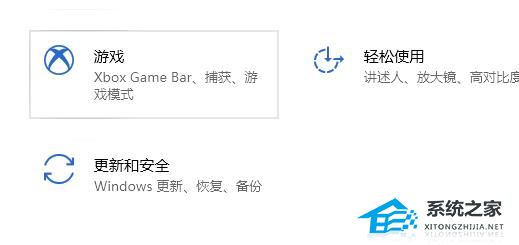
3. 在更新和安全的左侧栏中选择“恢复”。
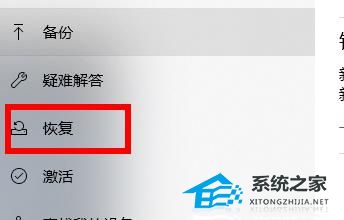
4. 进入恢复界面后,可以在右侧看到“高级启动”,点击下方的“立即重新启动”。
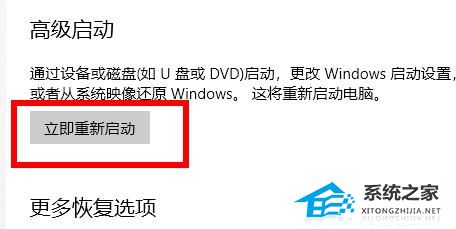
5. 系统重启后会进入安全操作界面,选择其中的“疑难解答”。

6. 在疑难解答中找到“高级选项”,进入之后,可以看到“启动设置”,选择它。

7. 进入启动设置就可以看到安全模式了,开始操作设置即可。

如果以上方法进入安全模式后还无法解决系统遇到的问题,这时候用户可以考虑重新系统。
一键重装系统:《惠普笔记本一键重装Win11教程图解》
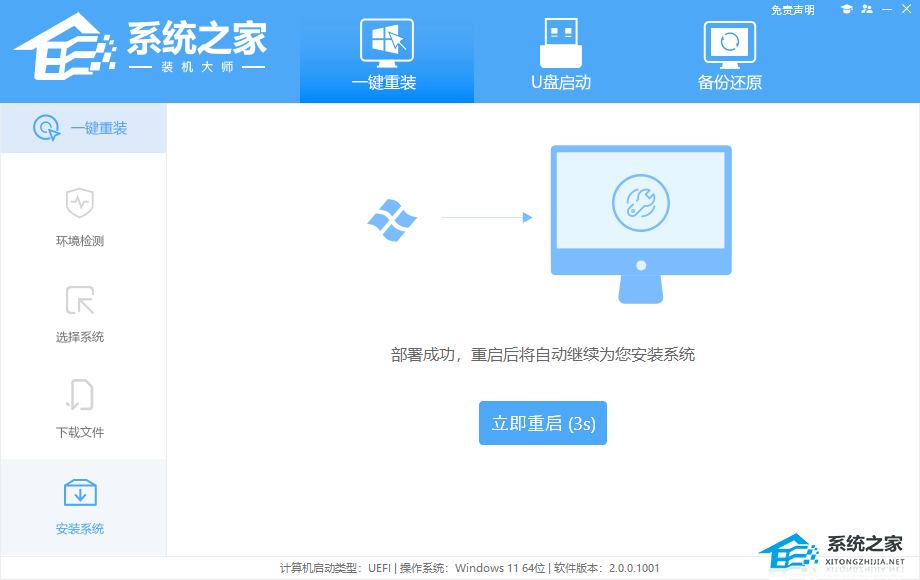
下载镜像重装系统:惠普笔记本Win11 64位专业版【点击下载】
惠普笔记本Win11 64位专业版供了更多的功能和优化,使得惠普笔记本电脑成为高效办公与娱乐的利器。系统的性能和稳定性都很不错,还能够充分利用更多的内存资源,为用户提供了更好的操作体验和更高的生产力,成为新一代惠普笔记本电脑的首选系统。

以上就是清风下载小编为你带来的关于“惠普Windows11怎么进入安全模式?惠普Win11进入安全模式方法”的全部内容了,希望可以解决你的问题,感谢您的阅读,更多精彩内容请关注清风下载官网。









